PPPoEブリッジ
PPPoE(PPP over Ethernet)プロトコルを搭載しているパソコンやゲーム機などを接続することができます。
ルータではNAT機能によってIPアドレスやポートが変わり、特定のアプリケーションが使えない場合があります。
その場合、PPPoEブリッジを使用すると直接グローバルIPアドレスを最大20セッション取得することができ、アプリケーションをご利用になれます。
PPPoEブリッジを使用してインターネット接続できる端末数は、契約内容によって制限されます。
※ 本商品の設定は、初期値で「ON」になっています。
<お知らせ>
- PPPoEブリッジは、契約内容をご確認の上ご使用ください。
- 本商品からPPPoE接続している場合、LAN側に接続した端末(パソコンやゲーム機など)からのPPPoE接続が認められない場合があります。逆に、LAN側に接続した端末(パソコンやゲーム機など)からPPPoE接続している場合、本商品からのPPPoE接続が認められない場合があります。
- PPPoEブリッジをご使用になると、インターネットからの不正なアクセスがLAN側に接続した端末(パソコンやゲーム機など)に直接届きます。最新のセキュリティを設定してご使用ください。
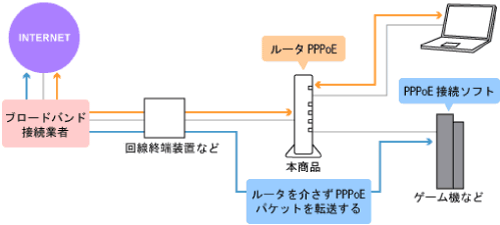
■PPPoEブリッジでできること
1. PPPoEブリッジを使ってできること
(1)次のアプリケーションなどをご利用いただけます。
<利用確認アプリケーション>
- Windows(R) の場合
リモート デスクトップ
Windows リモート アシスタンス
(2)PPPoE対応のゲーム機を接続できます。
(3)Windows(R)または、macOS標準搭載のPPPoE機能を使用して、インターネットに直接接続できます。
<お知らせ>
- インターネットランプは、本商品がPPPoE接続をしているPPPセッションの状態を表示します。
ただし、他のPPPoEプロトコル内蔵パソコンがPPPoEブリッジで接続している場合には、本商品のインターネットランプに、その接続の状態は反映されません。
2. PPPoEブリッジを使ってWindows(R)でサポートされている機能を実現するために必要な条件
PPPoEブリッジを使ってWindows(R)でサポートされている機能を実現するためには下記の条件が必要です。
- ・利用するパソコンおよびゲーム機などの端末がグローバルIPアドレスを取得できること
- ・これらの機能を使って通信する相手も同様の環境であること
<お願い>
- アプリケーションの操作方法は、各パソコンメーカーのサポートセンターなどにお問い合わせください。
- 「PPPoEブリッジ」では、外部(インターネット)からのアクセスが可能になり、セキュリティが低下します。セキュリティ対策ソフトなどをお使いになることをお勧めします。
- ゲーム機の使用方法については、ゲーム機の取扱説明書などを参照してください。
■設定方法
クイック設定Webの
「ホームゲートウェイ詳細設定」-「4.インターネット」-「その他の設定」で、「PPPoEブリッジ」を「ON」に設定する
■スループット参考値
PPPoEブリッジを使用すると、スループットの上限値がPPPoEより低くなります。
測定環境(イメージ)
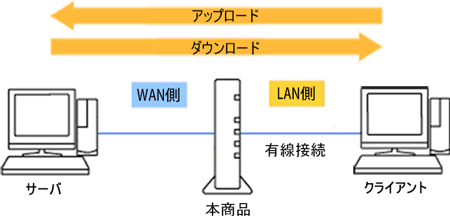
測定結果
フレームサイズ:約1500byte
| アップロードまたはダウンロード | アップロード/ダウンロード同時 | |
|---|---|---|
| PPPoEブリッジ | 約9Gbps | 約4.5×2Gbps |
| PPPoE | 約9Gbps | 約9×2Gbps |
※ 測定結果は参考値であり、実際の速度を保証するものではありません。実際の速度は、ご利用環境や接続機器などにより異なります。